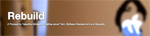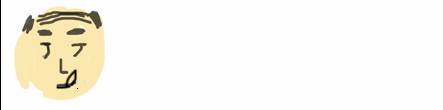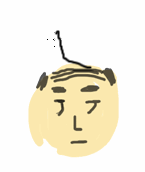HOME > UIApplication
UIApplication

そこここに見られるUIApplicationですが様々なことを実行することが可能。
UIApplicationのクラス階層
NSObject
↑
UIResponder
↑
UIApplication
参考:UIKit Framework Reference UIApplication Class Reference
参考:SwiftでAppDelegateを使った画面間のデータ受け渡し
参考:SwiftのNotificationでHello, Worldして、アクションを3つ作ってみた
参考:How to use openURL for a phone call with swift
UIApplicationでできる便利な事を何点かやってみた
UIApplicationができることは数多くありますので、以下3つをピックアップ。
① Notificationの登録。ローカルやリモート通知等のプッシュ処理を登録します
例えば以下のようにローカル通知をUIApplicationをつかって登録しています。(過去記事:UILocalNotificationから引用: 詳しくはこちらからどうぞ)
var notification = UILocalNotification()
notification.fireDate = NSDate(timeIntervalSinceNow: 5);
notification.timeZone = NSTimeZone.defaultTimeZone()
notification.alertBody = "swift-saralymanからの通知だよ"
notification.alertAction = "OK"
notification.soundName = UILocalNotificationDefaultSoundName
UIApplication.sharedApplication().scheduleLocalNotification(notification);
リモート通知に関してはこちらからご確認ください。ー> 過去記事: RemotoNotifications
② 画面間でデータの受け渡しを行えます。簡単!
準備はAppDelegate.swiftの中のAppDelegateクラス内で変数を宣言します。
class AppDelegate: UIResponder, UIApplicationDelegate {
var whoareyou:String?
}
これだけで外部からアクセスして取得&変更できます!
var appDelegate:AppDelegate = UIApplication.sharedApplication().delegate as AppDelegate
appDelegate.whoareyou = "I am Swift-Salaryman!"
③ SafariでURLを開く。地味によくつかうのではないでしょうか。電話もかけれます!
//SafariでURLを開く場合
UIApplication.sharedApplication().openURL(NSURL(string:"http://swift-salaryman.com"))
//電話をかける場合
UIApplication.sharedApplication().openURL(NSURL(string: "tel://09012345678"))
openURLはAppExtension(TodayやAction等)では利用できませんので注意してください。
その他もメソッドやプロパティ等多数盛りだくさんです
あまりにも多いので今回は省略です。後日追記してまいります。
参考:UIKit Framework Reference UIApplication Class Reference
↓こんな記事もありますよ!
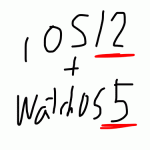 2021-05-14 14:21:41 | WatchOSのwatchconnectivityのFiletransferの落とし穴。と、避け方。
AppleWatch 実機だと成功するんだけど、シュミレーターだと失敗するという、、、
昔作成してた時は成功してたのになーと思って調べると、どうやら昔は成功してたみたい。watchOS6以降は... |
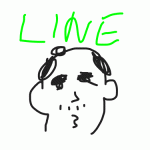 2021-05-06 14:04:37 | LINEのアニメーションスタンプ制作の落とし穴、、、失敗談
ゴールデンウィークにLINEスタンプを作成してみました。
作り切って申請も通したんですが、意図したアニメーションと違う、、、、
LINEクリエーターの画面だと、アニメーションのプレビュー... |
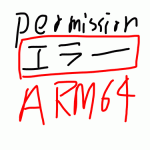 2021-05-01 18:05:35 | 久しぶりのAdmobをobjective-cに実装。コンパイルエラーだらけ。バーミッション不具合でエミュレータにインスコできない。
忘れないようにメモ
エミュレータにアプリをインストールする際にパーミッション系のエラーがでた時、また、iphone実機にインストールする際にも権限系のエラーが出る場合。
ターゲット→ex... |
|
Tweet
|
|||
| |||



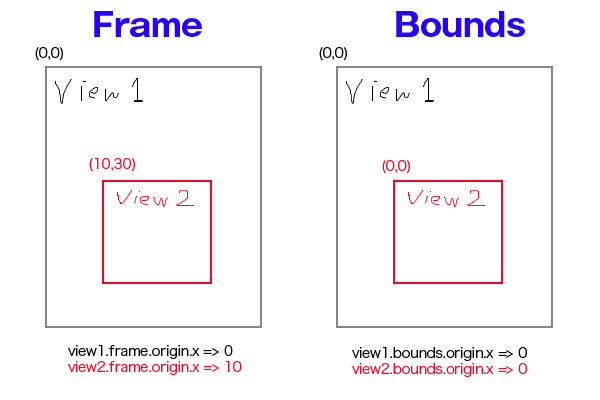
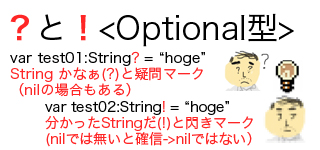
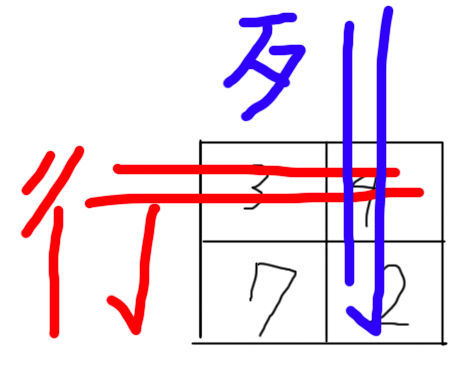

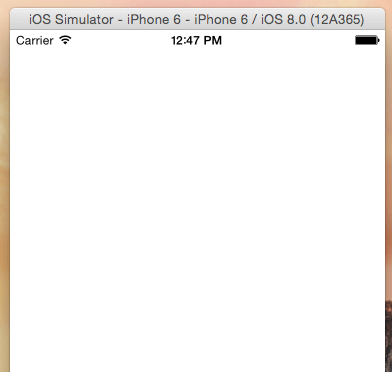
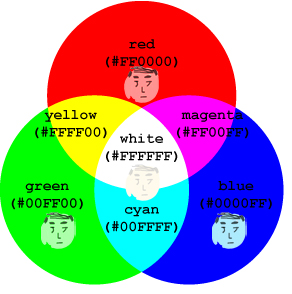


 Facebook#1(調査)
Facebook#1(調査)